
วิธีการค้นหาและเปิดใช้งานไม้บรรทัดในคำว่า?
บทความจะบอกคุณว่า "สาย" ในโปรแกรม "Word" คืออะไร
ผู้ใช้ของผู้เริ่มต้นถามว่าอยู่ที่ไหน " กฎ"ใน" คำ.»? « กฎ"ในโปรแกรม" คำ."เป็นเครื่องมือในรูปแบบของระดับการวัดซึ่งตั้งอยู่ตามกฎจากด้านบนและจากด้านข้างของเอกสาร
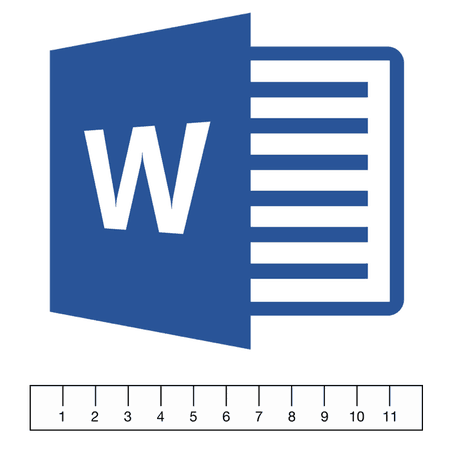
เราค้นหาและเปิดเครื่องมือ "Line" ในโปรแกรม "Word"
เครื่องมือนี้มักจะไม่เปิดใช้งานโดยค่าเริ่มต้นในโปรแกรมแก้ไขข้อความที่เราสามารถสังเกตได้ในรุ่นล่าสุด " คำ." ด้วยเหตุนี้ผู้ใช้หลายคนมักจะถามวิธีเปิดใช้งาน " ไม้บรรทัด"? ในรีวิวนี้เราจะหารือเกี่ยวกับวิธีการ " Word 2007/2010/2013/2017"ป้อนเครื่องมือ" กฎ"ไปทำงาน.
วิธีใน "คำ" ที่จะรวม "ไม้บรรทัด"?
กล่าวถึงสิ่งที่เครื่องมือ " กฎ"และสำหรับสิ่งที่ใช้ในโปรแกรมแก้ไขข้อความ" คำ." จำเป็นต้องใช้เครื่องมือนี้เพื่อจัดเรียงข้อความรวมถึงตารางที่มีอยู่ในหน้าของเอกสาร จัดตำแหน่งเนื้อหาของข้อความสามารถขอบของเอกสารได้หรือจัดเรียงบางส่วนของข้อความที่สัมพันธ์กับผู้อื่น
เส้นแนวนอน (ที่ด้านบนของหน้า) คุณสามารถใช้งานได้เกือบตลอดเวลาและเส้นแนวตั้ง (ตัวอย่างเช่นที่ขอบด้านซ้าย) คุณต้องการเมื่อวางหน้า
ตอนนี้เรามาพูดคุยวิธีการวิ่ง " ไม้บรรทัด"ไปทำงาน:
- เปิดเอกสารและไปที่ส่วน " ดู»ที่ด้านบนบนแถบเครื่องมือ
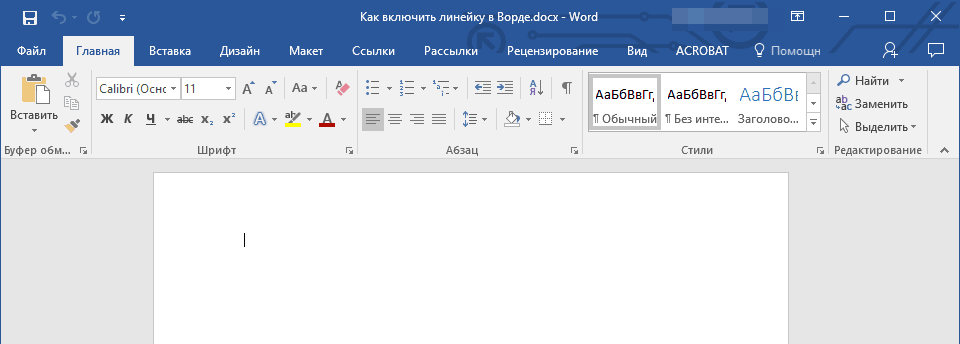
เราค้นหาและเปิดเครื่องมือ "Line" ในโปรแกรม "Word"
- ถัดไปค้นหาตัวเลือก " กฎ"ตามที่ระบุไว้ในภาพหน้าจอและใส่ช่องทำเครื่องหมายตรงข้ามกับมัน
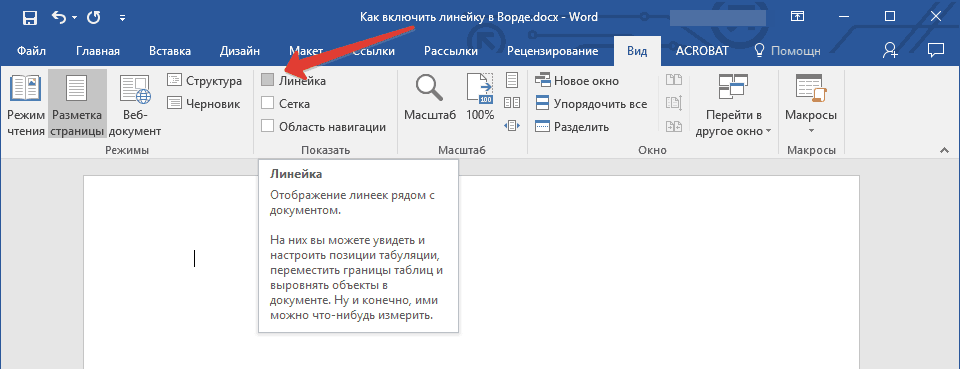
เราค้นหาและเปิดเครื่องมือ "Line" ในโปรแกรม "Word"
- นั่นคือทั้งหมดที่ ตอนนี้เราเห็นว่าเครื่องมือ " กฎ"มีส่วนร่วม
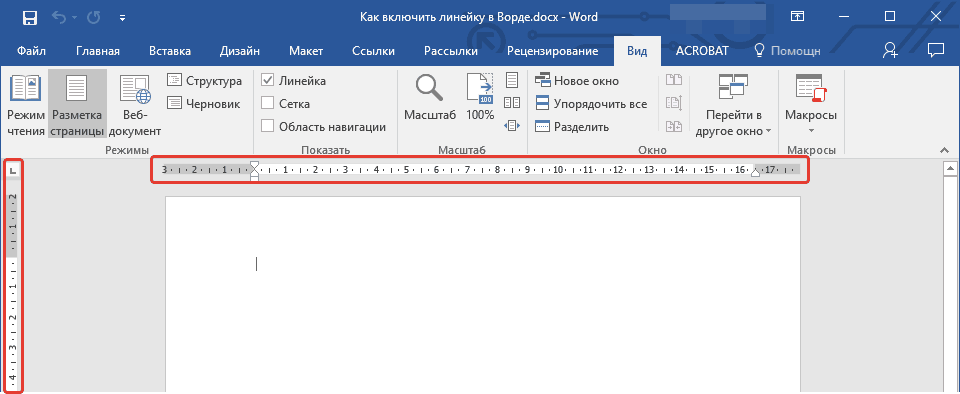
เราค้นหาและเปิดเครื่องมือ "Line" ในโปรแกรม "Word"
แต่บางครั้งก็วิ่ง " ไม้บรรทัด"ดังนั้นจึงไม่ทำงานในโหมดเค้าโครงของหน้า สิ่งนี้เกิดขึ้นด้วยเหตุผลที่โปรแกรมนั้นไม่รวมความสามารถในการรวมไม้บรรทัดจากแถบเครื่องมือ ในการแก้ไขให้ทำดังต่อไปนี้:
- ไปที่ " ไฟล์"ชั้นบน (หรือคลิกที่ปุ่มด้วยโลโก้" คำ."ที่มุมซ้ายบนในรุ่นเก่ากว่า)
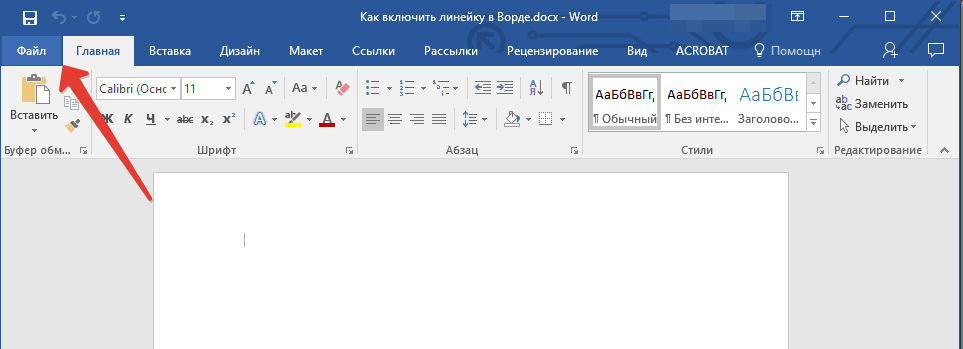
เราค้นหาและเปิดเครื่องมือ "Line" ในโปรแกรม "Word"
- ต่อไปไปที่ " ความฉลาด—พารามิเตอร์»
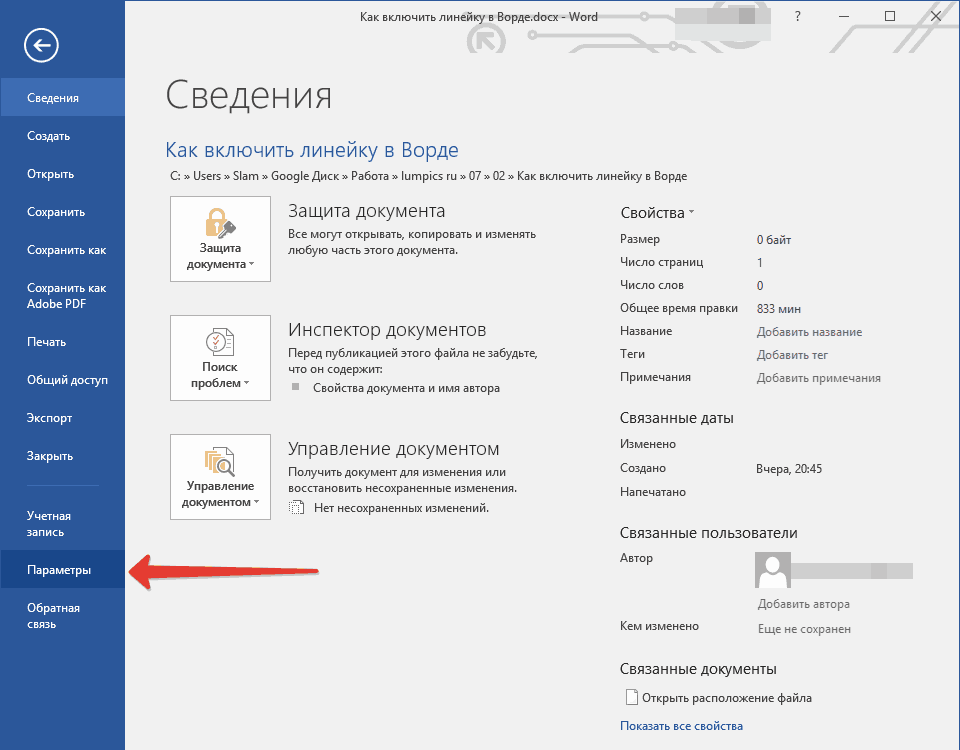
เราค้นหาและเปิดเครื่องมือ "Line" ในโปรแกรม "Word"
- การตั้งค่าตัวแก้ไขข้อความจะเปิดขึ้น
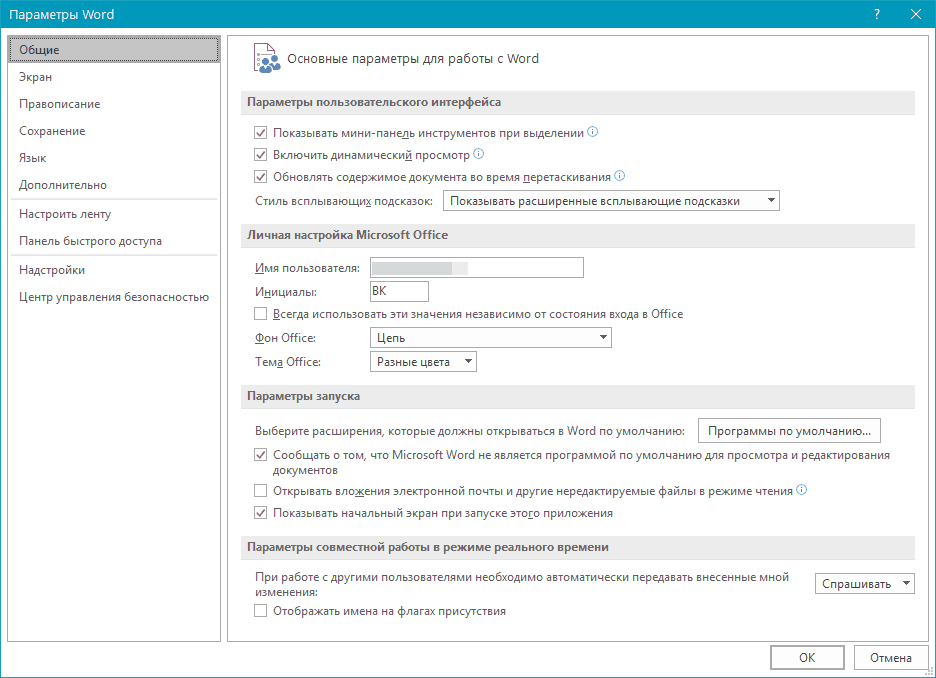
เราค้นหาและเปิดเครื่องมือ "Line" ในโปรแกรม "Word"
- ที่นี่เรามีความสนใจในรายการ " นอกจากนี้"ที่เราต้องการติดตั้งเห็บดังที่แสดงในภาพหน้าจอ (ตอนจบเพื่อลืมคลิกที่" ตกลง»).
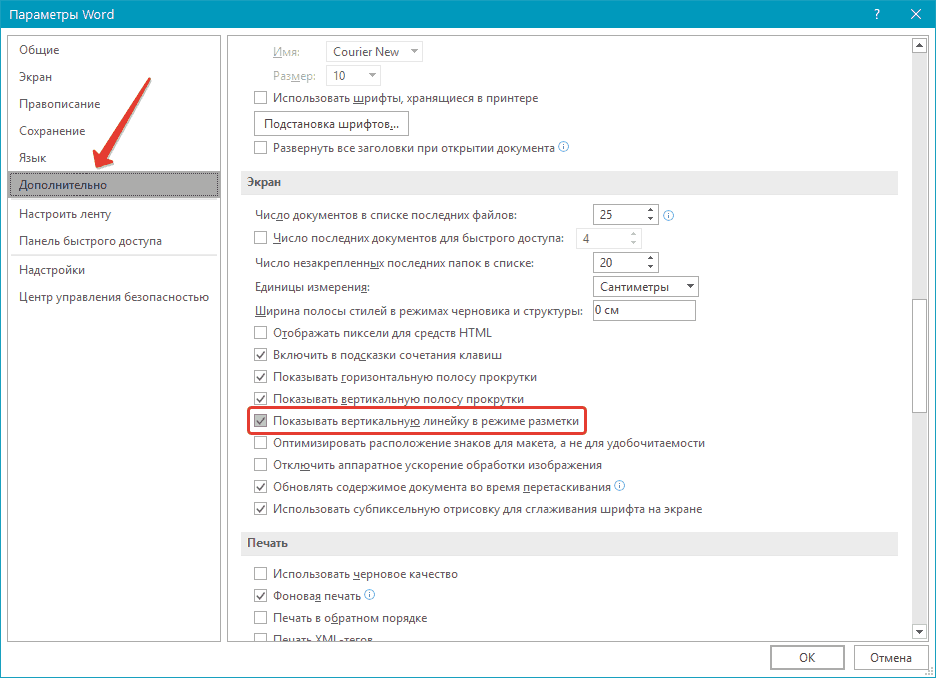
เราค้นหาและเปิดเครื่องมือ "Line" ในโปรแกรม "Word"
- หลังจากนั้นเครื่องมือ " กฎ"จะเปิดตัวโดยใช้การกระทำที่เราดำเนินการในการเรียนการสอนก่อนหน้านี้
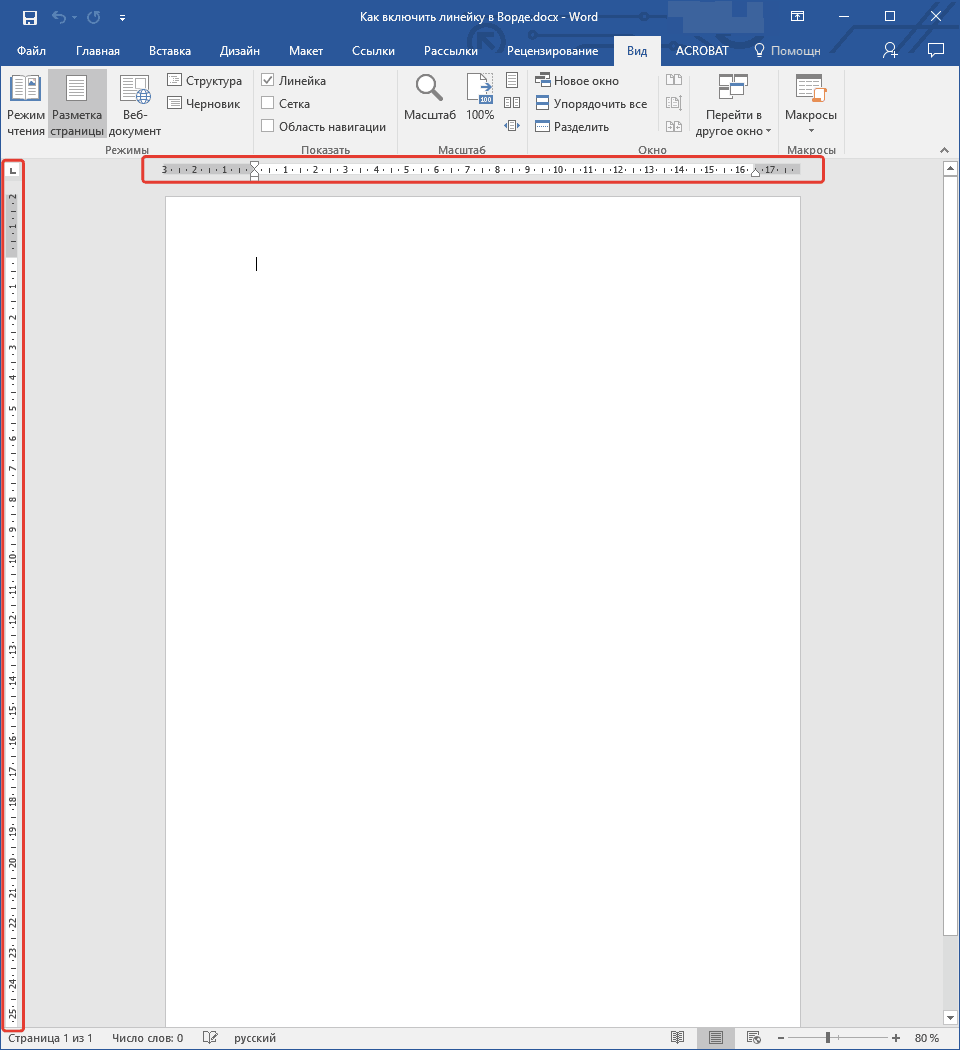
เราค้นหาและเปิดเครื่องมือ "Line" ในโปรแกรม "Word"
